Samsung tõi turule nutitelefonide lipulaeva Galaxy S22 veebruaris. Kui kokkupandavat seadet mitte arvestada, siis see peaks olema demonstratsioon, kuhu ettevõtte tehnoloogia aastaga liikunud on. Niisiis, kuidas saate kasutada erinevaid telefone Galaxy S22 ärkamise hetkest kuni töölt lahkumiseni, et oma tööpäevast tõesti maksimumi võtta?
Meil vedas, et kõik mudelid läbisid toimetusprotsessi ja et meie veebisaidil saate lugeda kõigi kolme telefoni individuaalseid arvustusi. Samsung on nüüd jaganud huvitava pilgu selle kohta, kuidas saab oma telefonidega terve päeva tööd jagada ning toob loomulikult välja seadme tugevad küljed. See on muidugi sihikindel esitlus, aga fakt on see, et sa veedaksid oma tööpäeva kuidagi seadmega Galaxy Nad suudavad tõesti S22 seedida.
[7:00] Elegantne ja vastupidav tehnoloogia
Nutitelefonid on kindlasti moekas lisand meie igapäevaellu. Galaxy S22+-l on ümarad servad ja elegantne "Contour-Cut" disain, mis ühendab kere, raami ja tagakaamera sujuvalt. Tänu seadme värvivariantidele iseloomustab ettevõte seda kui täiuslikku aksessuaari stiilsetele klientidele, kes soovivad rafineeritud välimust.
Lisaks läbimõeldud disainile on olemas valik Galaxy S22 on ka väga vastupidav, mis on suur eelis, kui nutitelefon sageli käest välja kukub. Esimest korda ümbritseb iga telefon poleeritud Armor Alumiiniumist kaitseraam. S22 mudelid on ühtlasi esimene Samsungi nutitelefon, mille esi- ja tagapaneelil on Corning Gorilla Glass Victus+, mis tagab veelgi suurema vastupidavuse kukkumistele ja kriimustustele.
Teid võiks huvitada

[8:00] Muutke oma edasi-tagasi sõitmine digitaalse autovõtmega lihtsamaks
Kasutajad saavad nüüd oma taskuid kergendada Samsung Passi digitaalse võtme funktsiooniga Galaxy S22 Ultra, mis võimaldab nutitelefoniga auto lukust lahti võtta. Nüüd saate oma hommikurutiini lihtsustada ja tagada, et te ei unusta oma autovõtmeid enam kunagi koju. Seda muidugi toetatud riikides ja toetatud autodega.
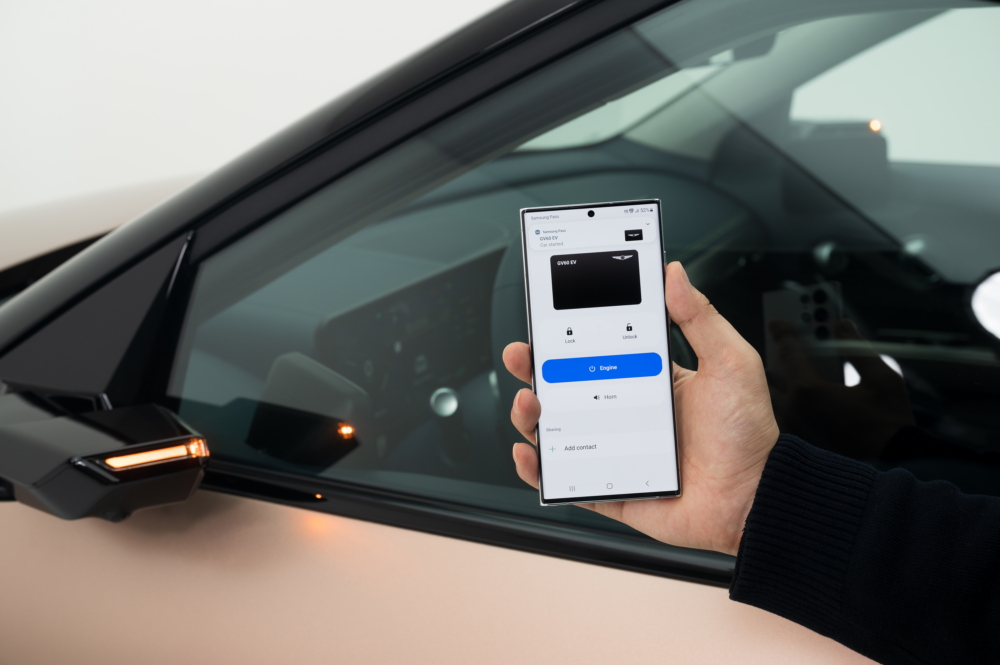
Teid võiks huvitada

[10:00] Saate S Peniga kohe märkmeid teha ja jagada
Kui osalete hommikusel koosolekul, võib see sageli olla kiire. Selle asemel, et paanitseda, millised ülesanded kuuluvad teile ja millised teie kolleegidele, saate hõlpsalt märkmeid teha ja kogu vestlust jälgida. Loomulikult aitab S Pen teid selles. Galaxy S22 Ultra toetab sisseehitatud pliiatsit, mis teeb märkmete tegemise sama lihtsaks ja mugavaks kui paberile kirjutamise. Isegi kui nutitelefoni ekraan on lukustatud, saate rakenduse Screen Off Memo avamiseks lihtsalt välja tõmmata S-pliiatsi.
Kui puudutate ekraani alumises paremas nurgas olevat noolenuppu, liigub märge sujuvalt järgmisele lehele, nagu pööraksite raamatu lehekülge. Kui olete lõpetanud, salvestage lihtsalt kogu märge rakendusse Samsung Notes. Rakendus võimaldab ka hõlpsat ja kohest jagamist kaastöötajatega, kes ei pruugi koosolekul isiklikult osaleda.
Teid võiks huvitada

[12:30] Tehke oma lõunasöögist ahvatlevaid fotosid
Lõunapaus on töötajate jaoks laadimisaeg, nii et nautige seda, lahkudes oma töölaualt ja külastades kuulsaid restorane ja kohvikuid. Tänu seeria täiustatud AI kaameratehnoloogiale Galaxy S22-ga saad jäädvustada iga hetke vabal ajal selgemalt. Ainult S22-ga saate teha pilte, mis ajavad kõik teie sõbrad ja sotsiaalmeedia jälgijad nälga.

Teid võiks huvitada

[14:00] Valige rakenduse Smart Select abil see, mis teid inspireerib
Internetis surfates kohtab sageli sisu, mis inspireerib töötama. S Pen-pliiatsiga saate hõlpsalt valida, lõigata ja haarata kõike, mis teile silma jääb, olgu see siis foto või tekstijupp. Smart Select võimaldab joonistada kujundi ükskõik kuhu ekraanile ja telefon jäädvustab ainult selle määratletud valiku. Saate salvestada ekraanipildi pildina või kleepida selle otse rakendusse Notes.
Teid võiks huvitada

[15:00] Töötage mis tahes valgustusega
Olenemata sellest, kas töötate siseruumides või väljas, võite olla kindel, et teie seadme ekraan on tänu tootesarja adaptiivsele heleduse funktsioonile alati hõlpsasti loetav Galaxy S22. Niipea, kui lülitate seadme sisse, kohandub ekraan automaatselt valgustusega. Nii saate nautida eredat ja selget ekraani kõikjal ilma reguleerimist vajamata, olgu selleks siis dokumente lugedes hämaras konverentsiruumis või e-kirju vaadates otsese pärastlõunapäikese käes.
Teid võiks huvitada

[17:30] Muutke oma nutitelefon taskuskanneriks
Skanneri kasutamise asemel on lihtsam lihtsalt dokumendist foto teha. Kui aga proovite oma lauale täiuslikku paberipilti saada, võib olla keeruline vältida dokumendile varju heitmist, olenemata sellest, kuidas nutitelefoni paigutate. Sellepärast on siin funktsioon Objekti kustutuskumm.
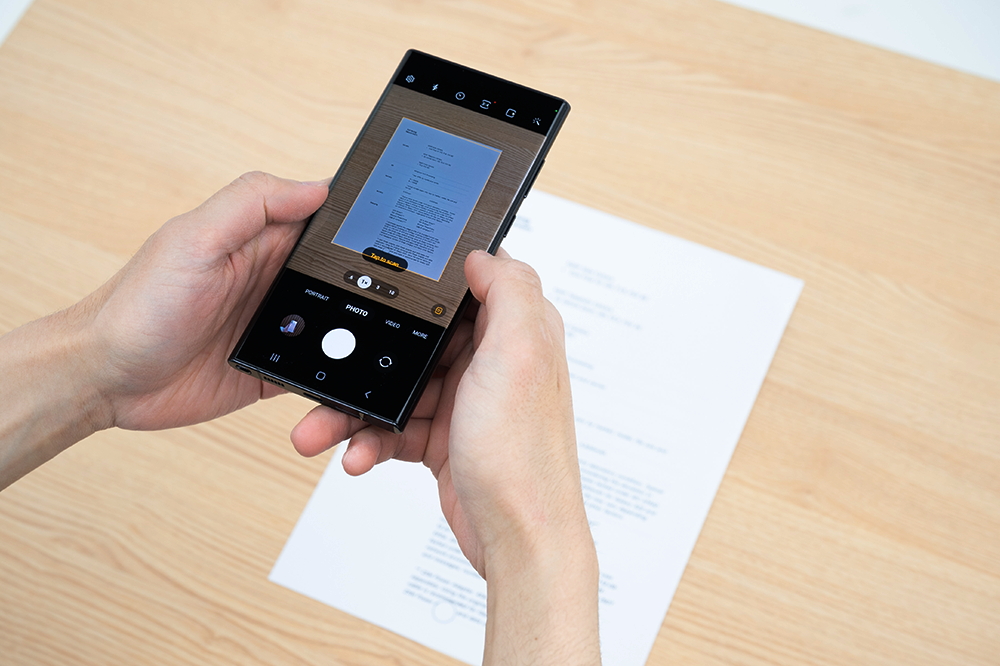
See mitte ainult ei kustuta taustal olevaid objekte, vaid võib kustutada ka pildistatavale objektile heidetud varju. Ilma töötlemisprogrammi kasutamata analüüsib tehisintellekt fotot täiesti automaatselt ning tuvastab ja eemaldab mittevajalikud objektid. Isegi soovimatut pimestamist või peegeldust saab reguleerida ühe nupuvajutusega.
Teid võiks huvitada

[19:00] Jäädvustage täiuslikke fotosid teel koju
Tänu suuremale pildisensorile seeria jäädvustab Galaxy S22 pildid eredate ja üksikasjalike värvidega isegi pärast päikeseloojangut. Täiustatud tehisintellekti tehnoloogia ja Super Clear Lens aitavad jäädvustada loomulikke fotosid ka vähese valgusega tingimustes ilma pimestamise ja peegeldusteta. Lisaks sellele on loomulikult olemas ka Expert RAW rakendus, mis annab pildistamisel täieliku vabaduse.




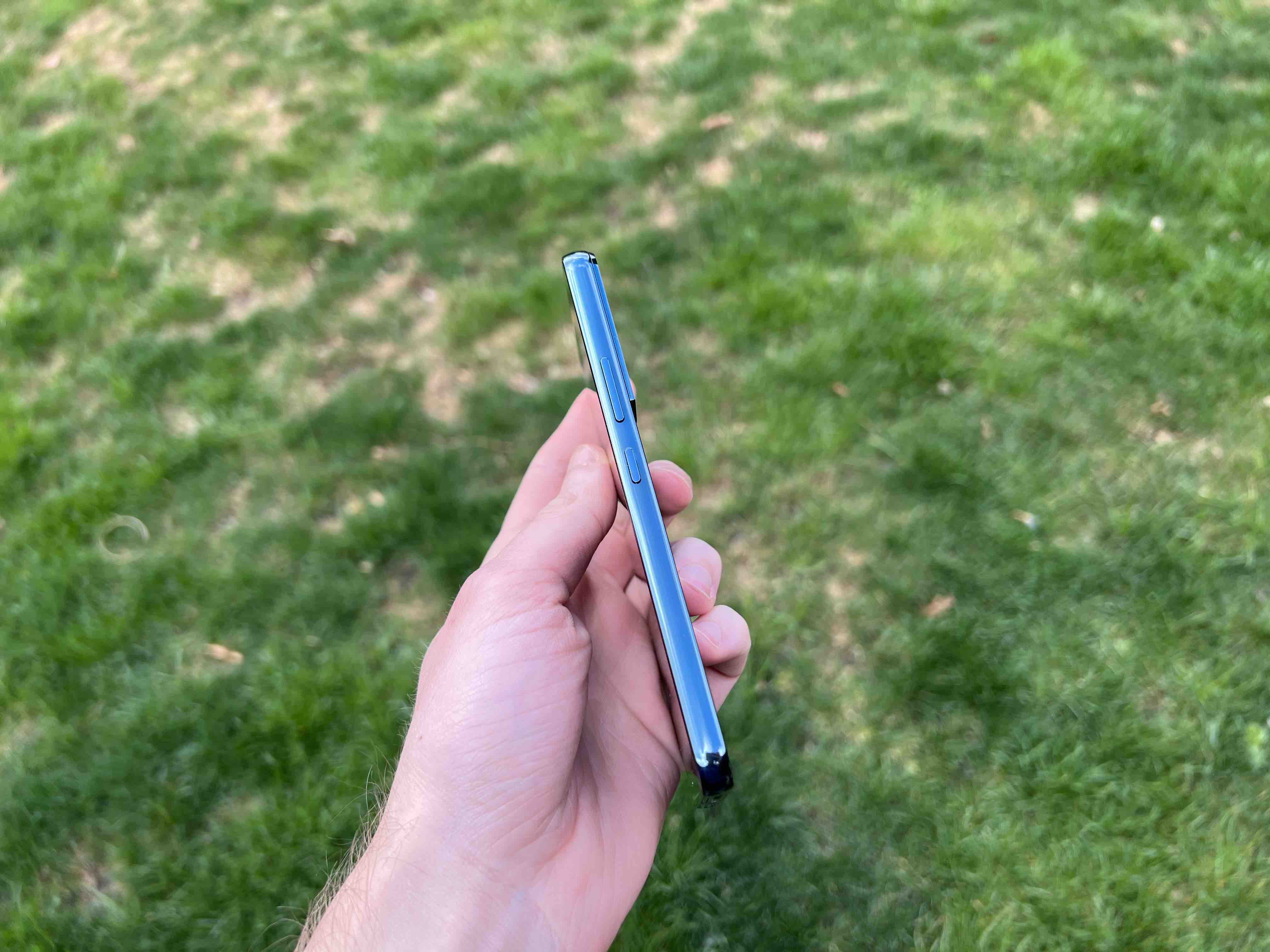
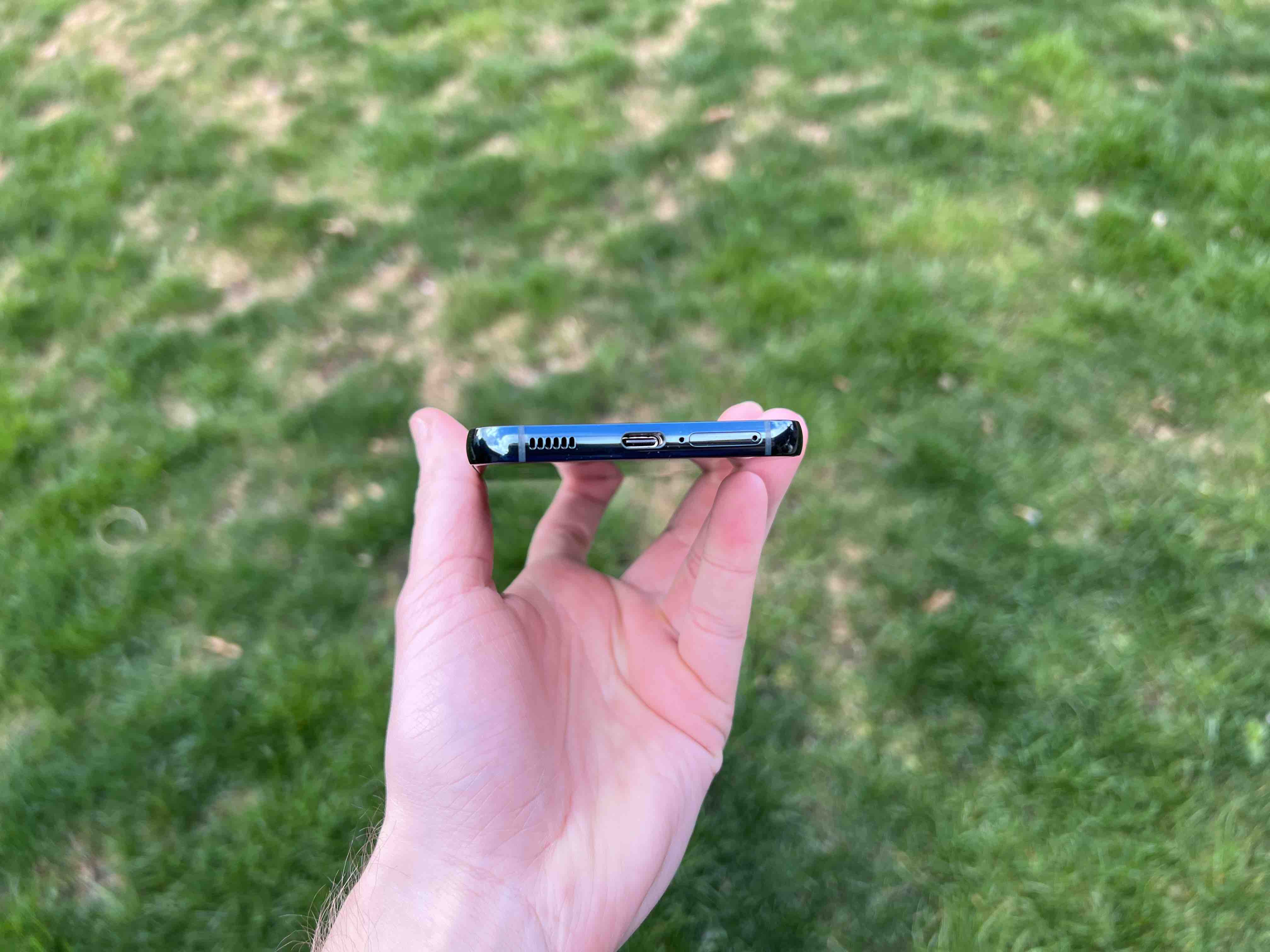







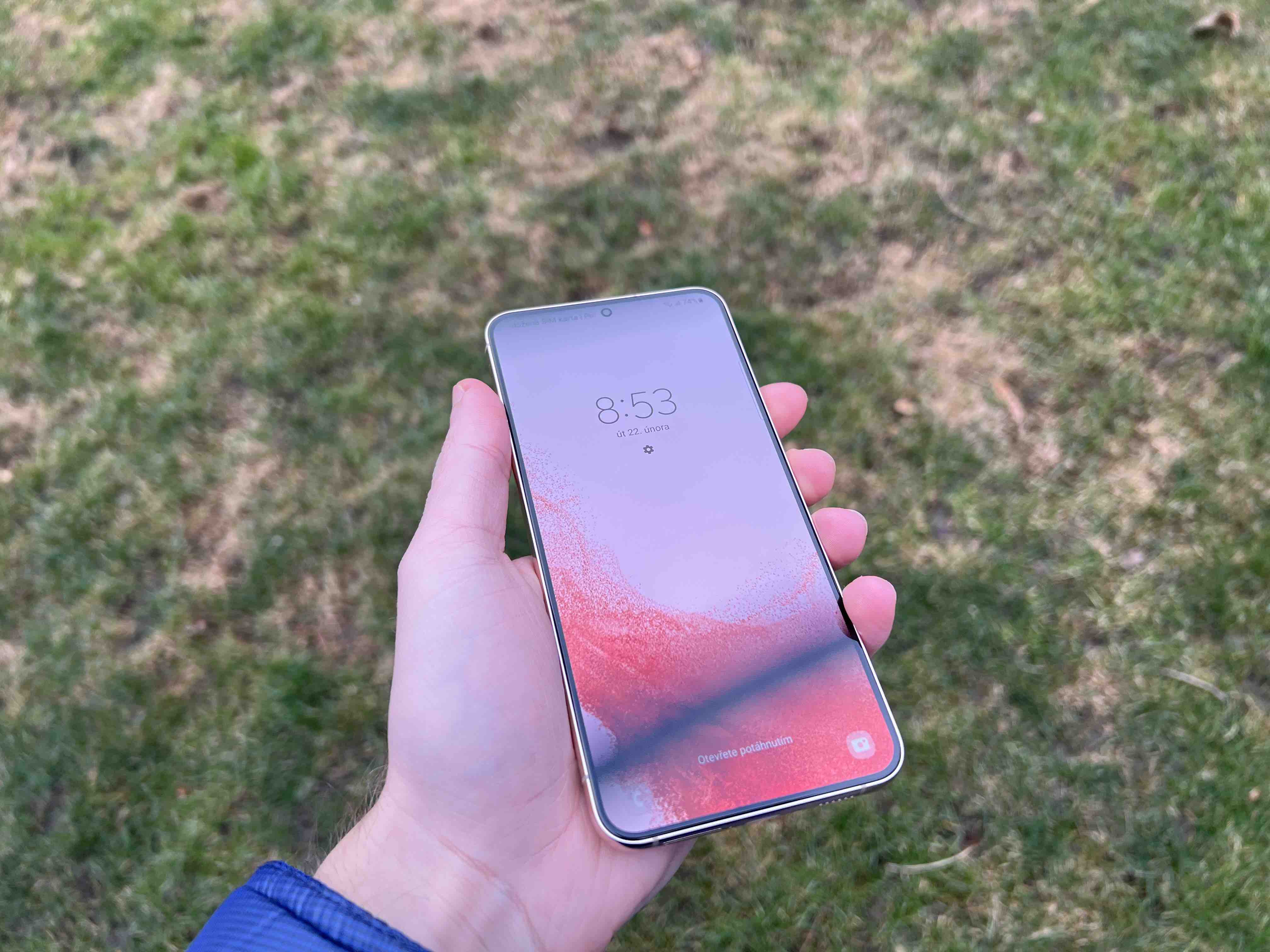
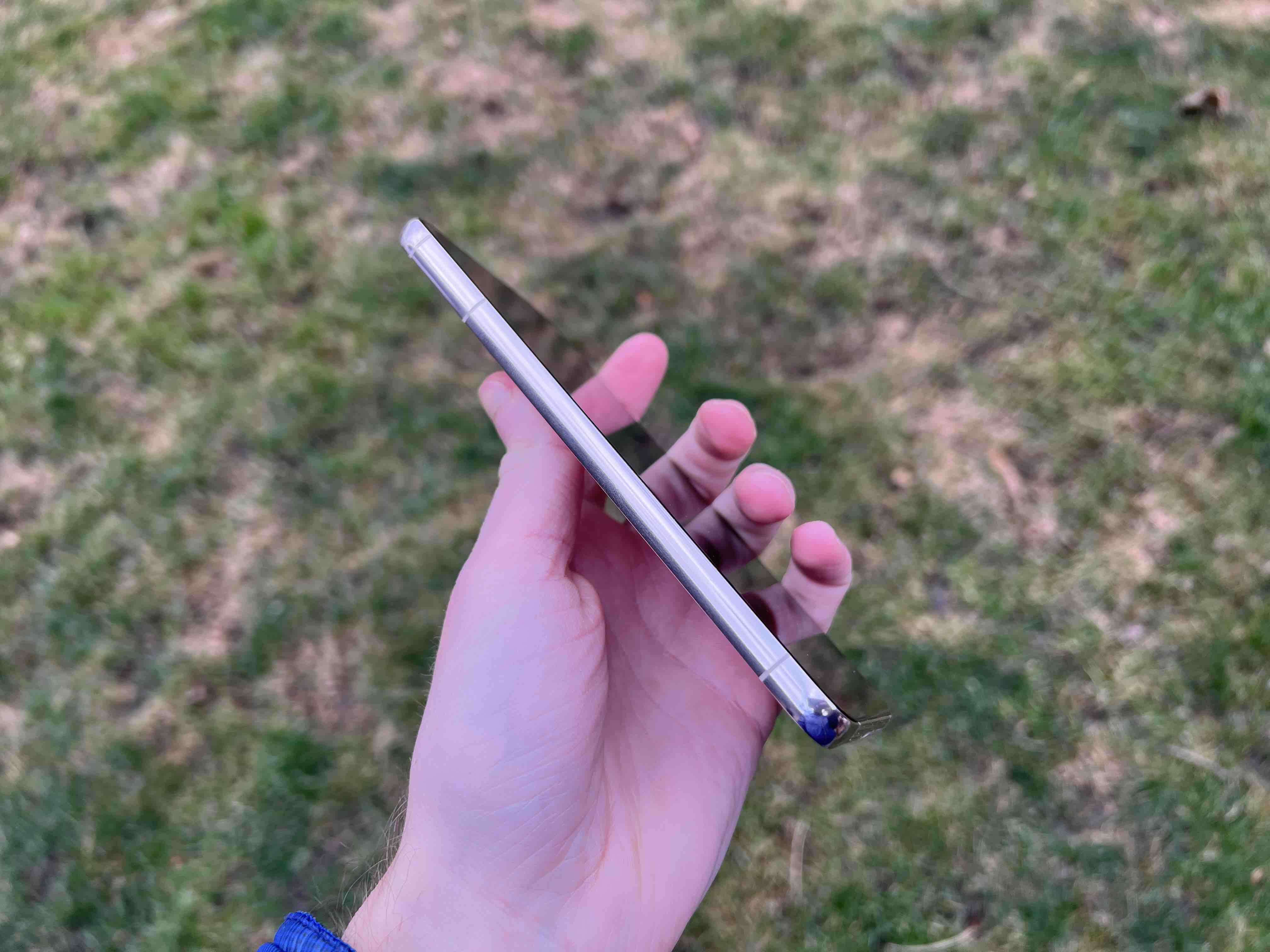
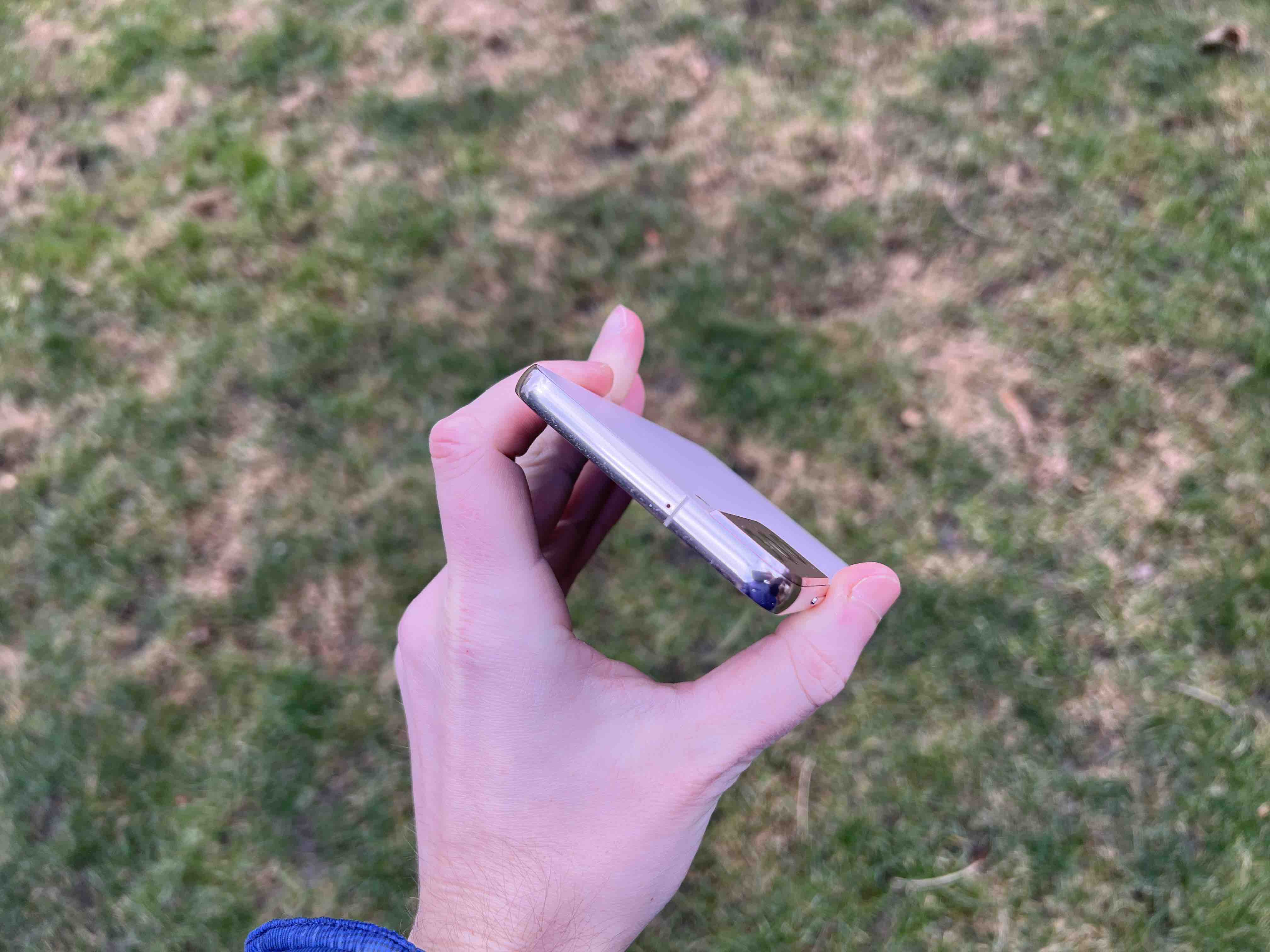
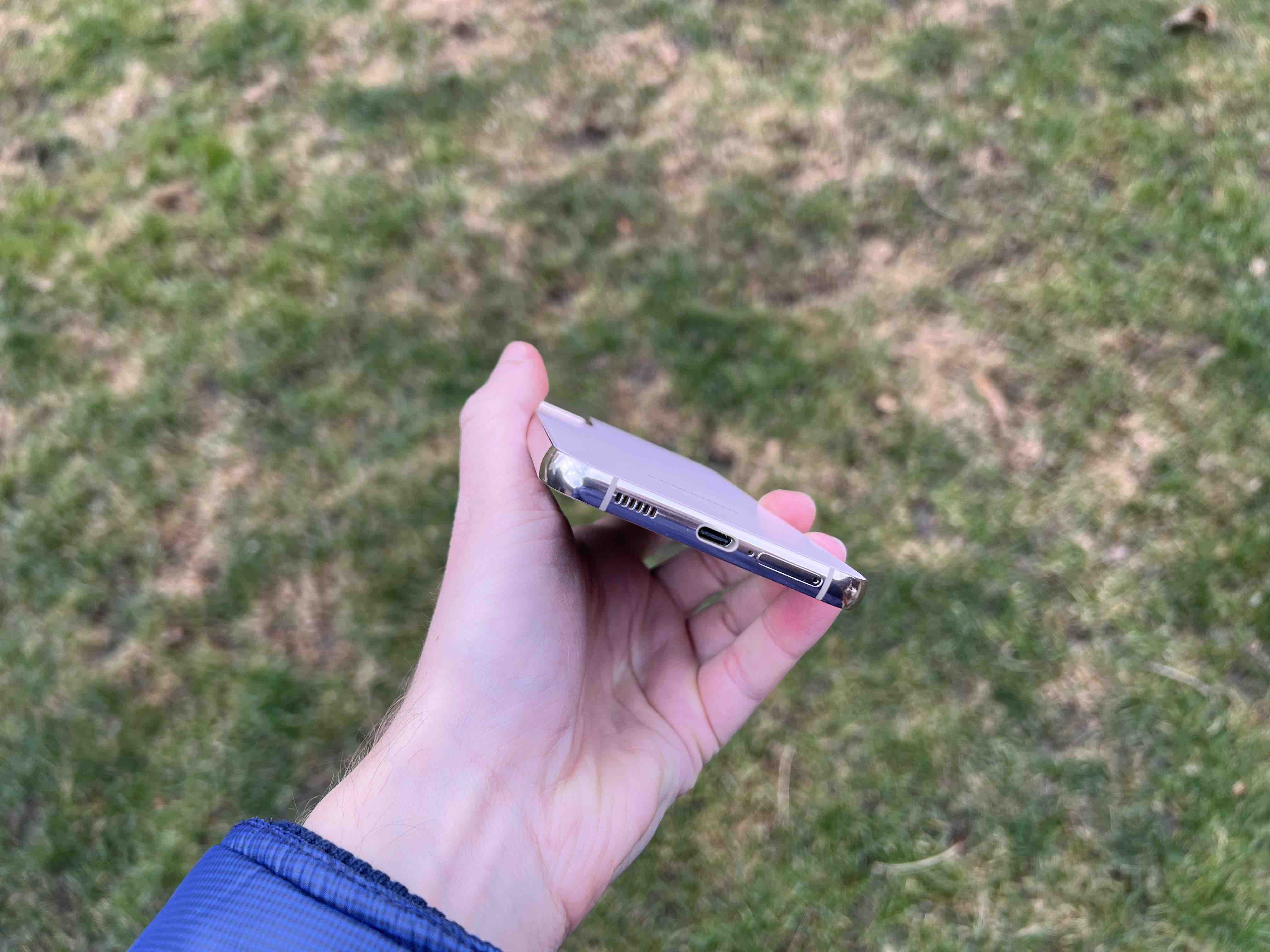






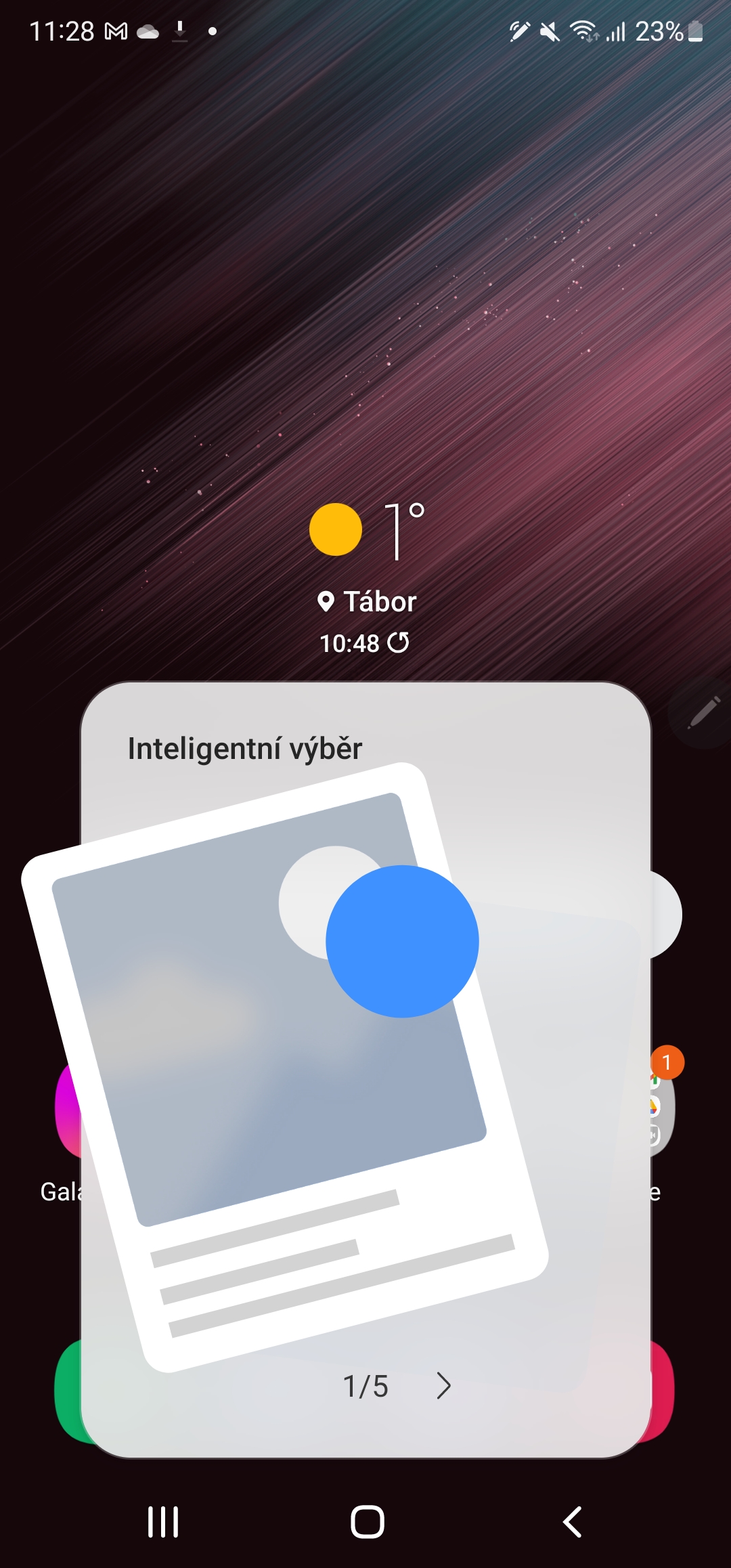
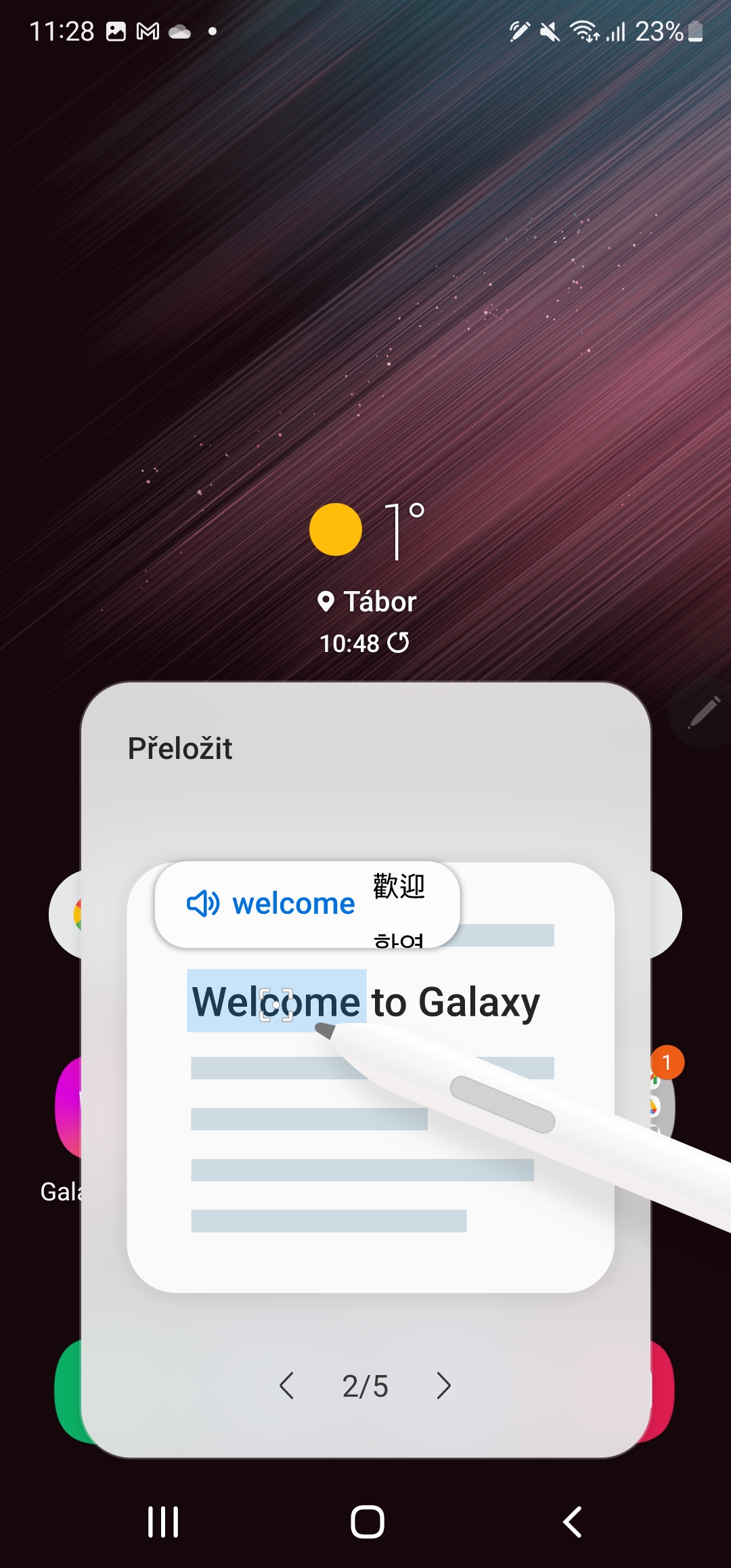
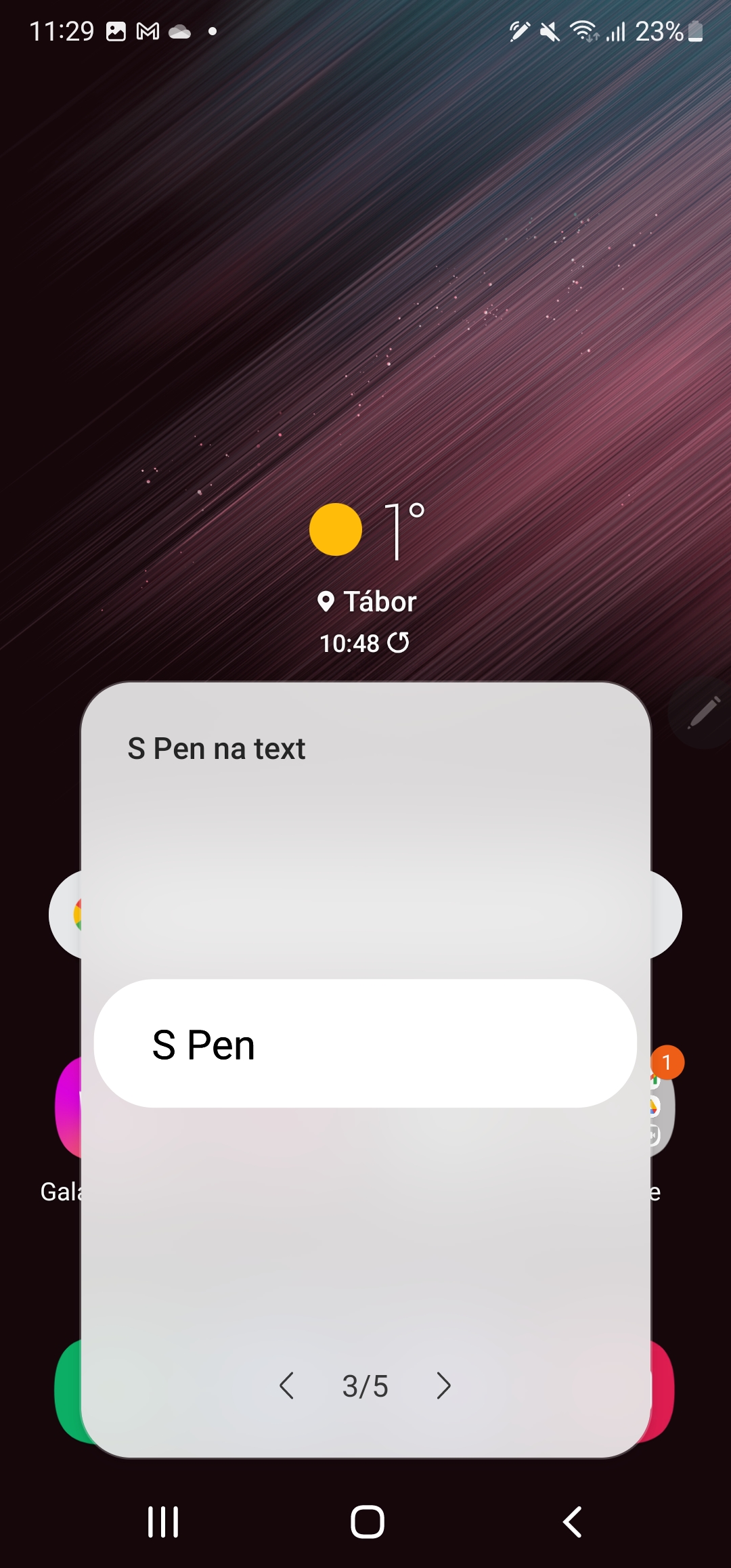


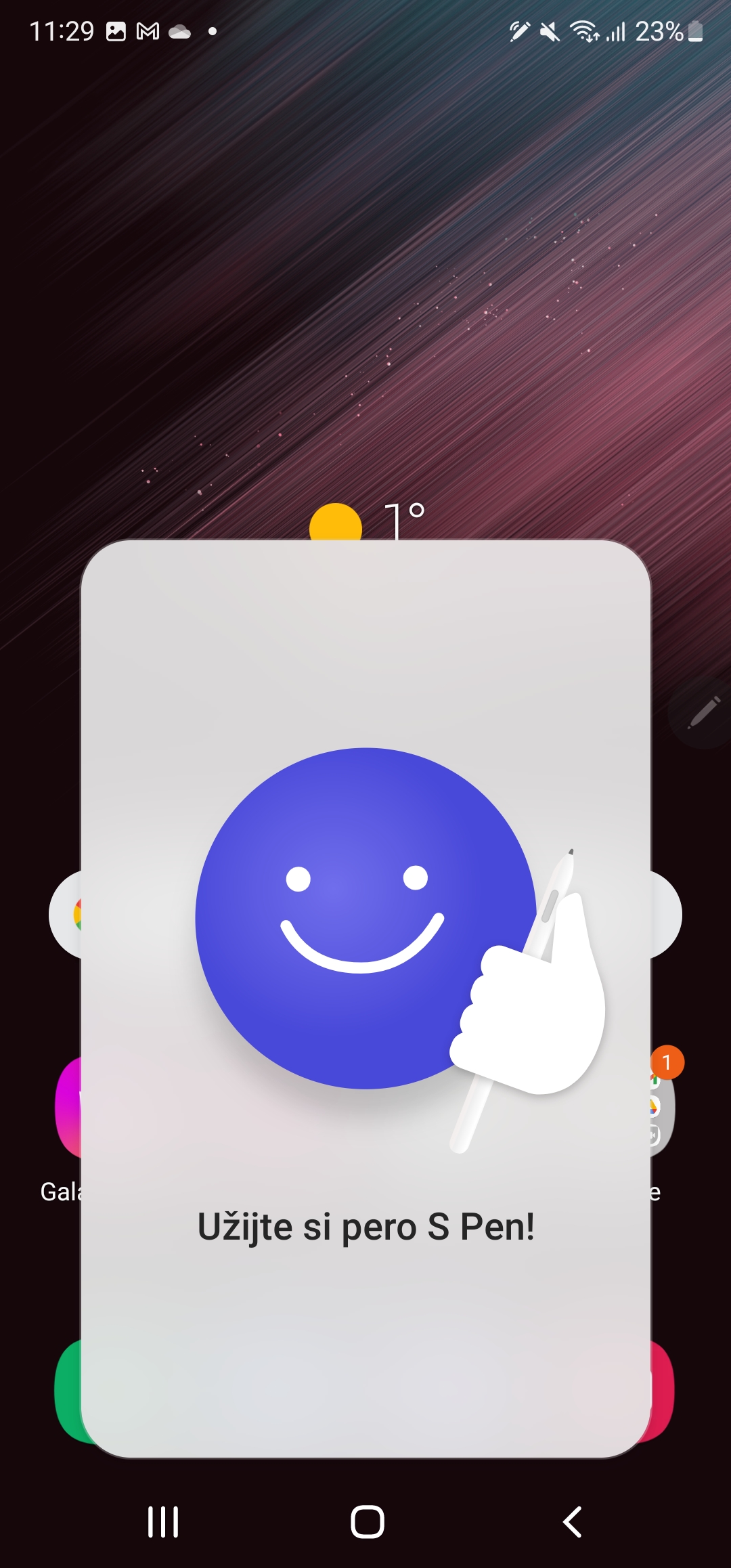
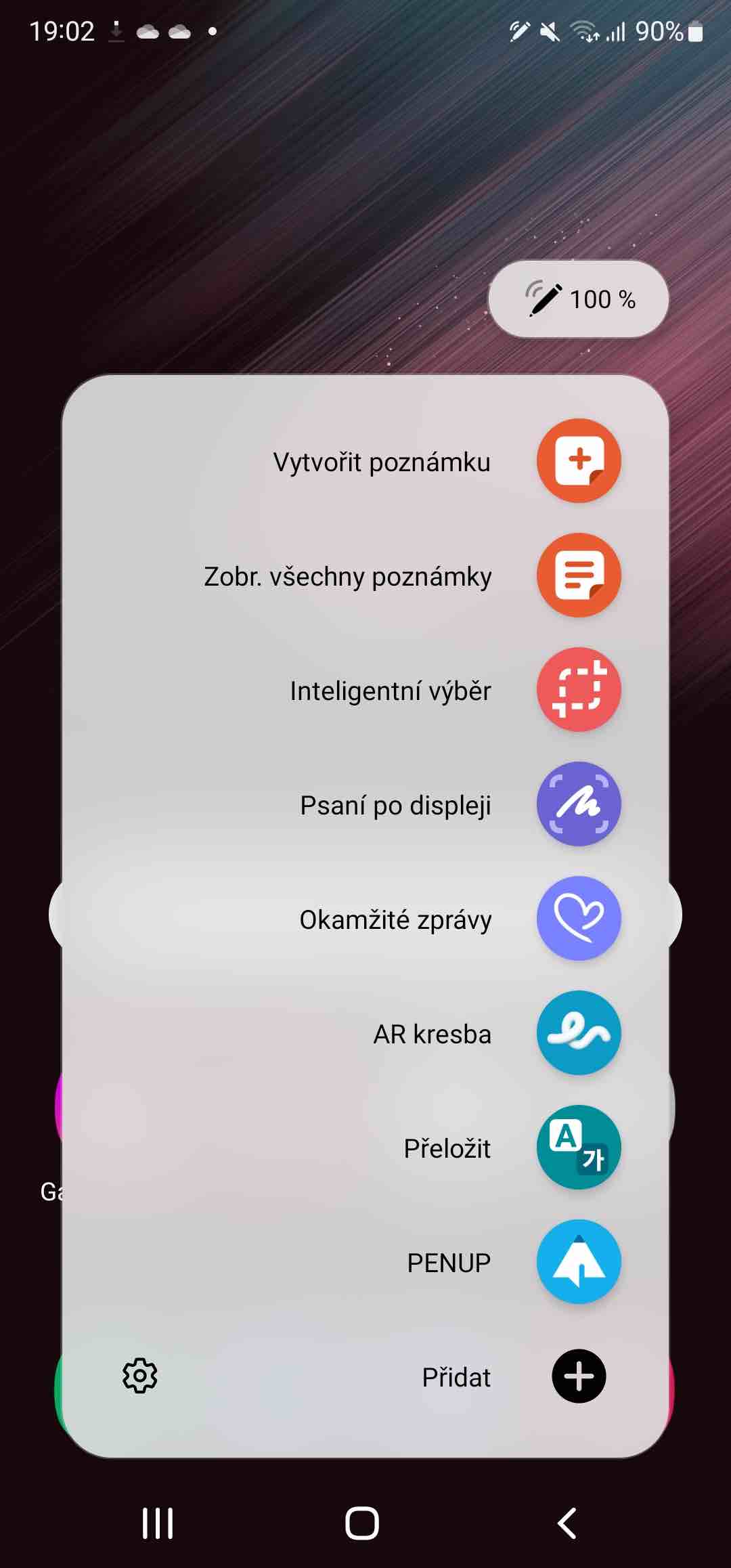
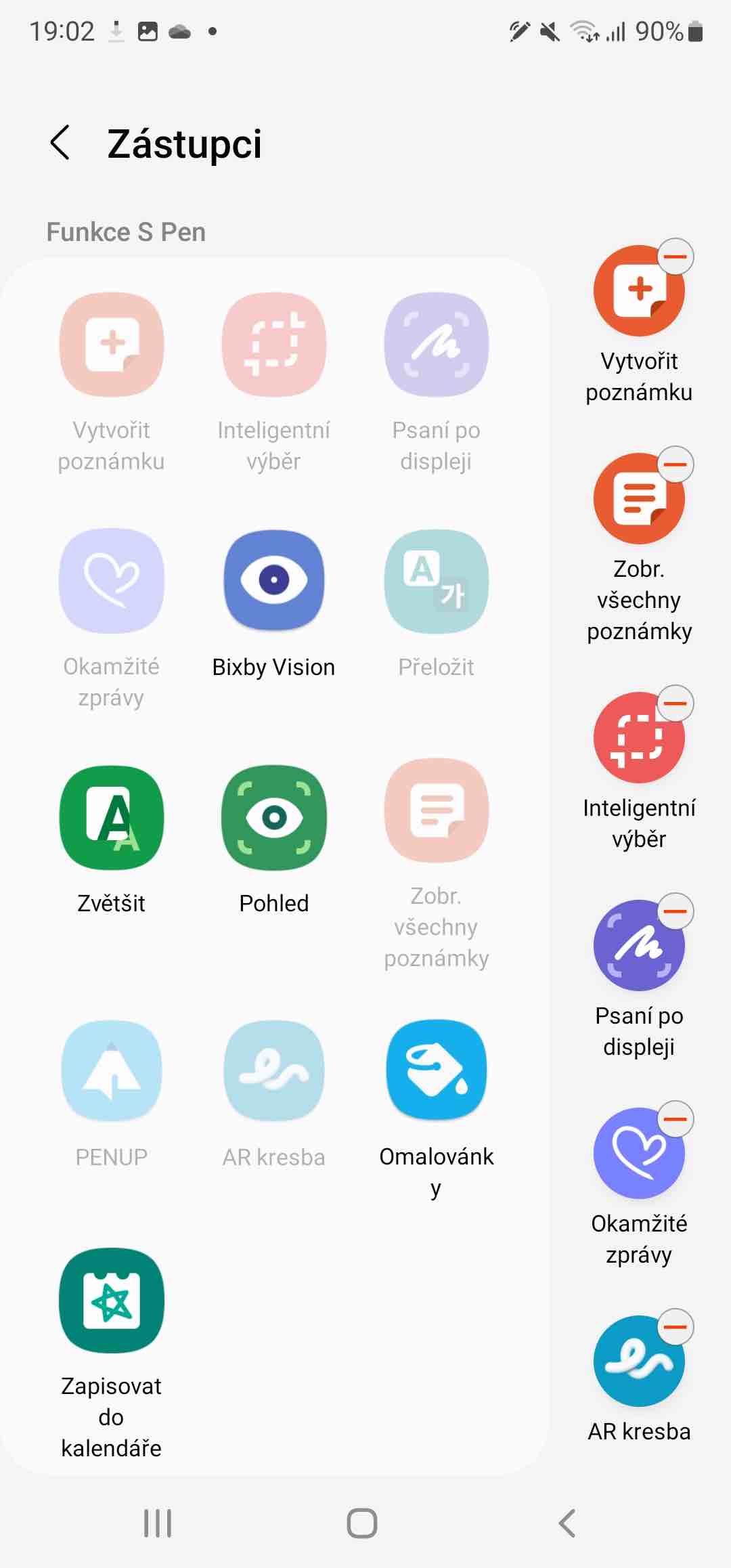

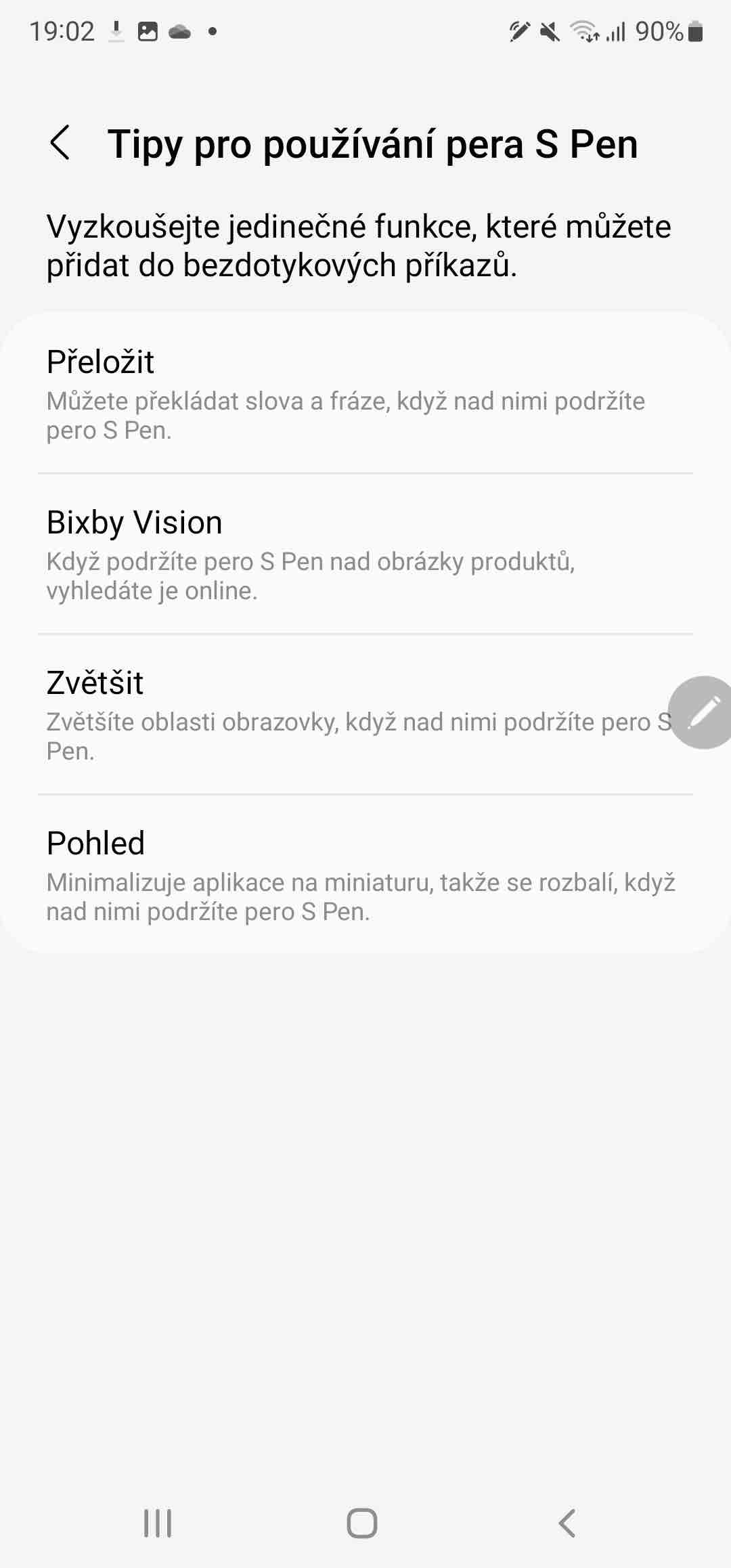

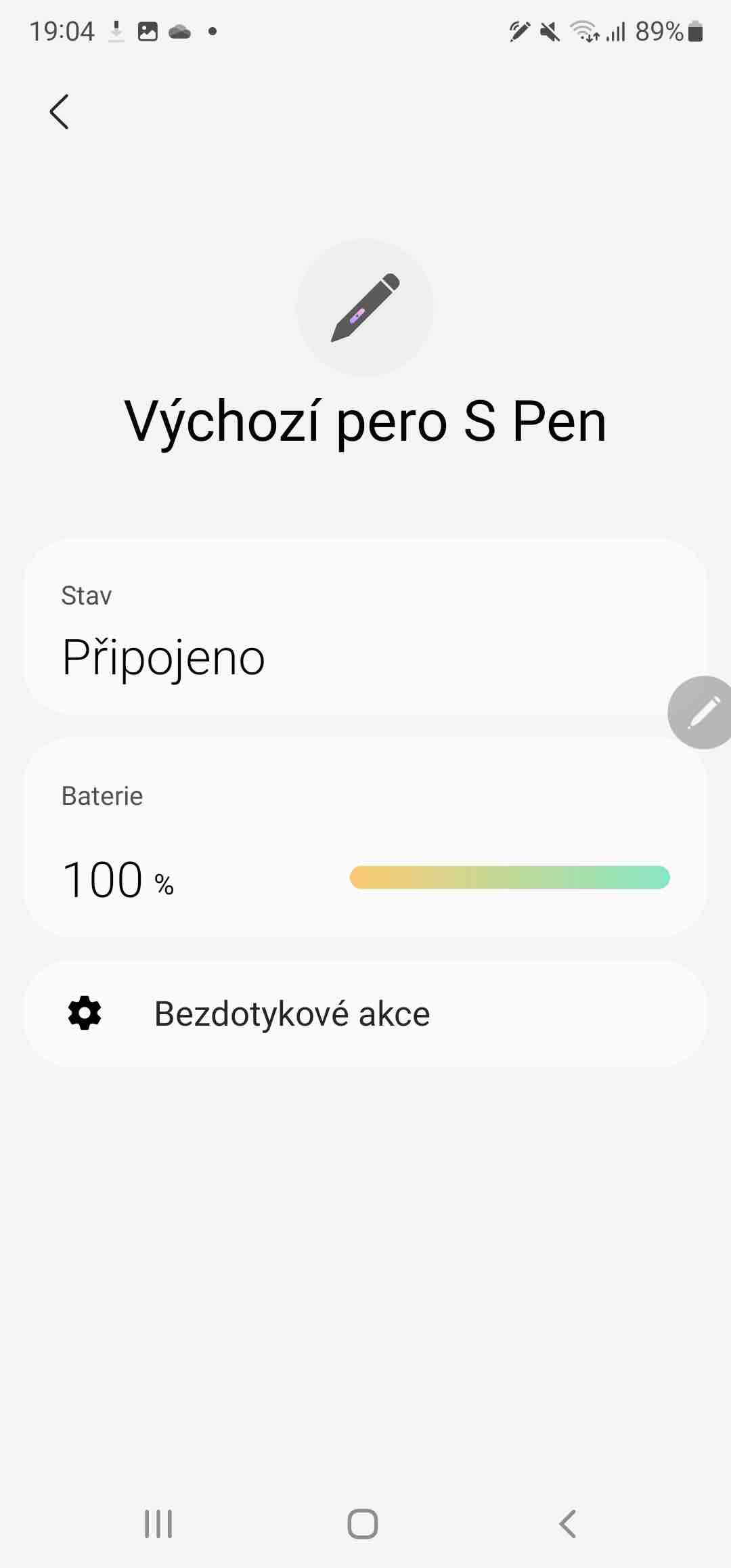
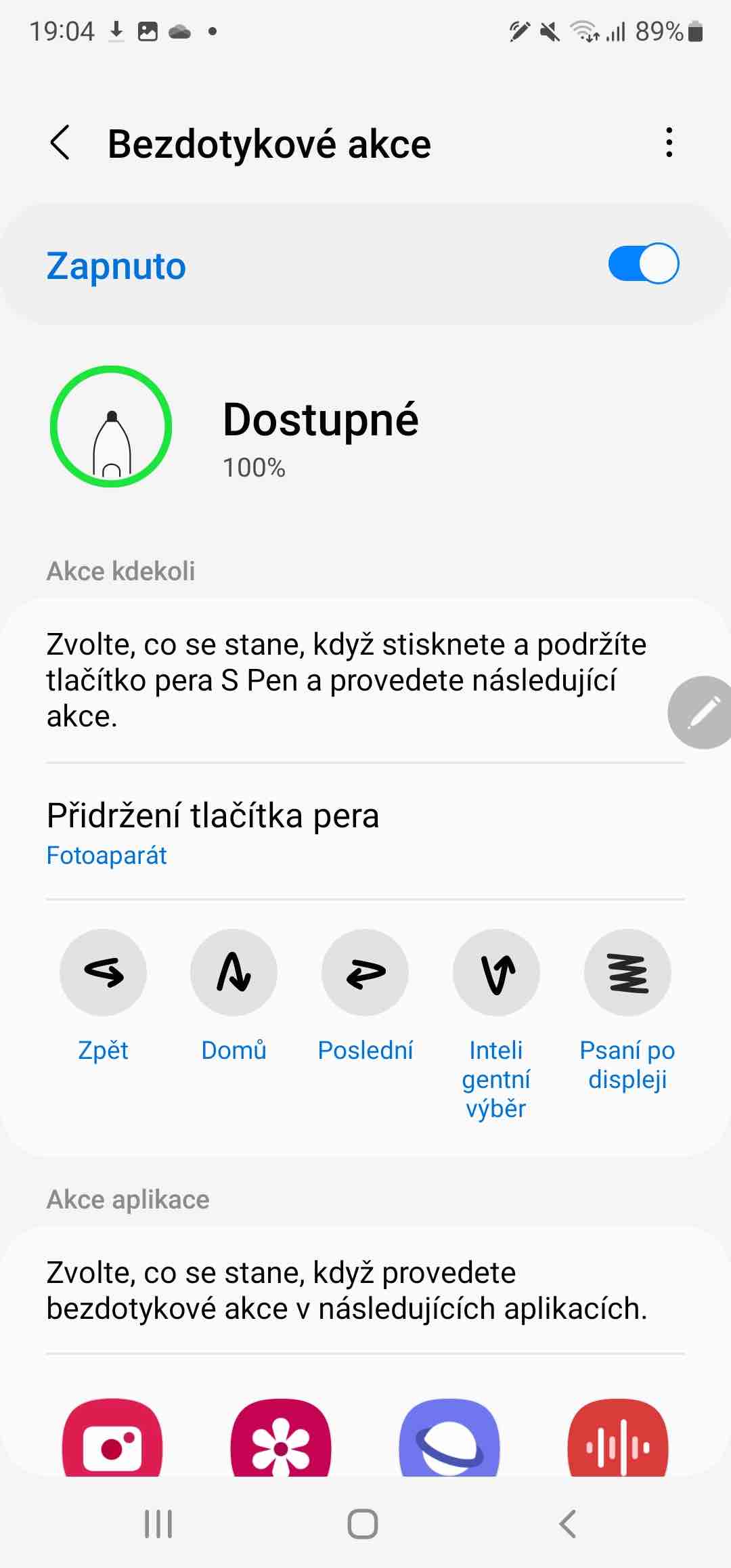

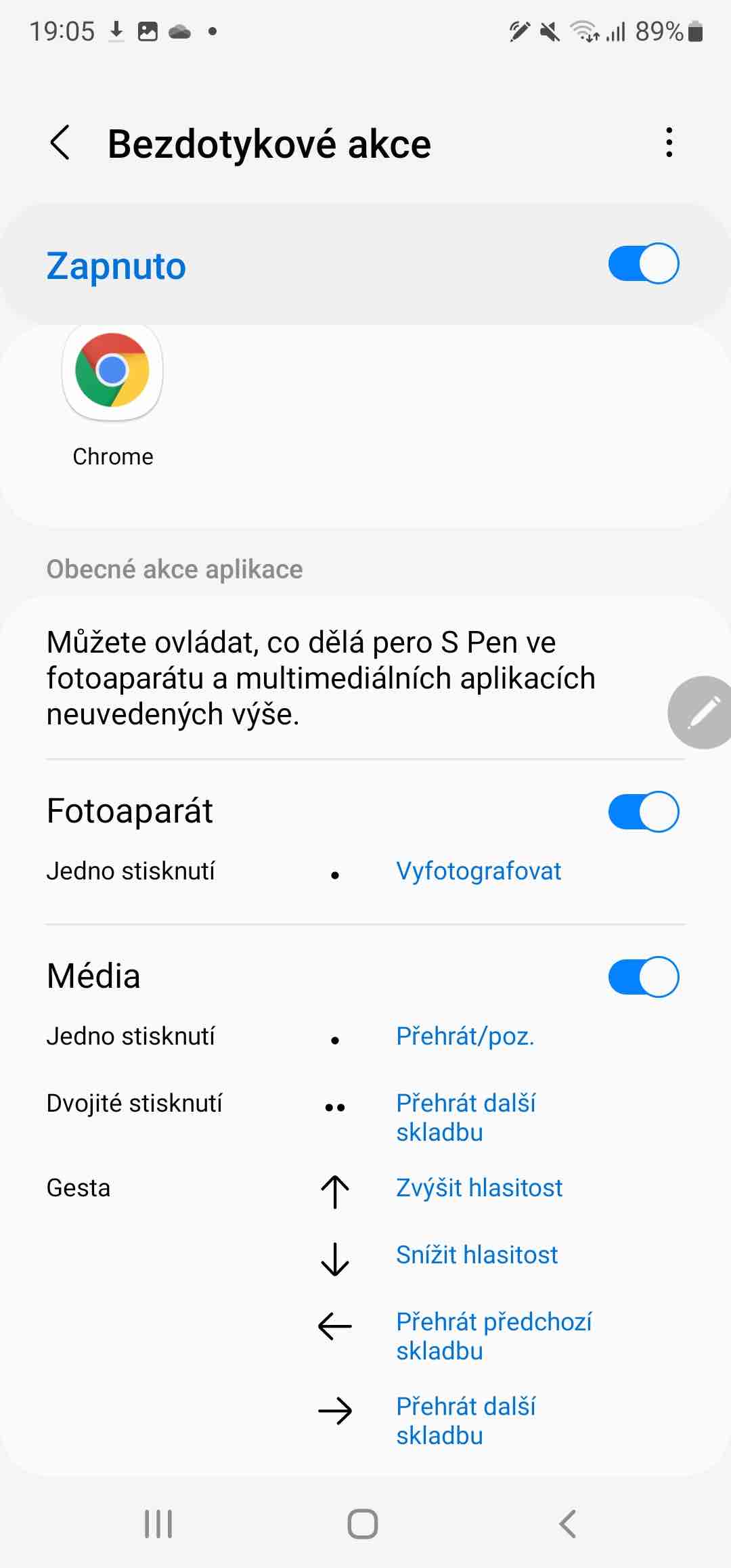
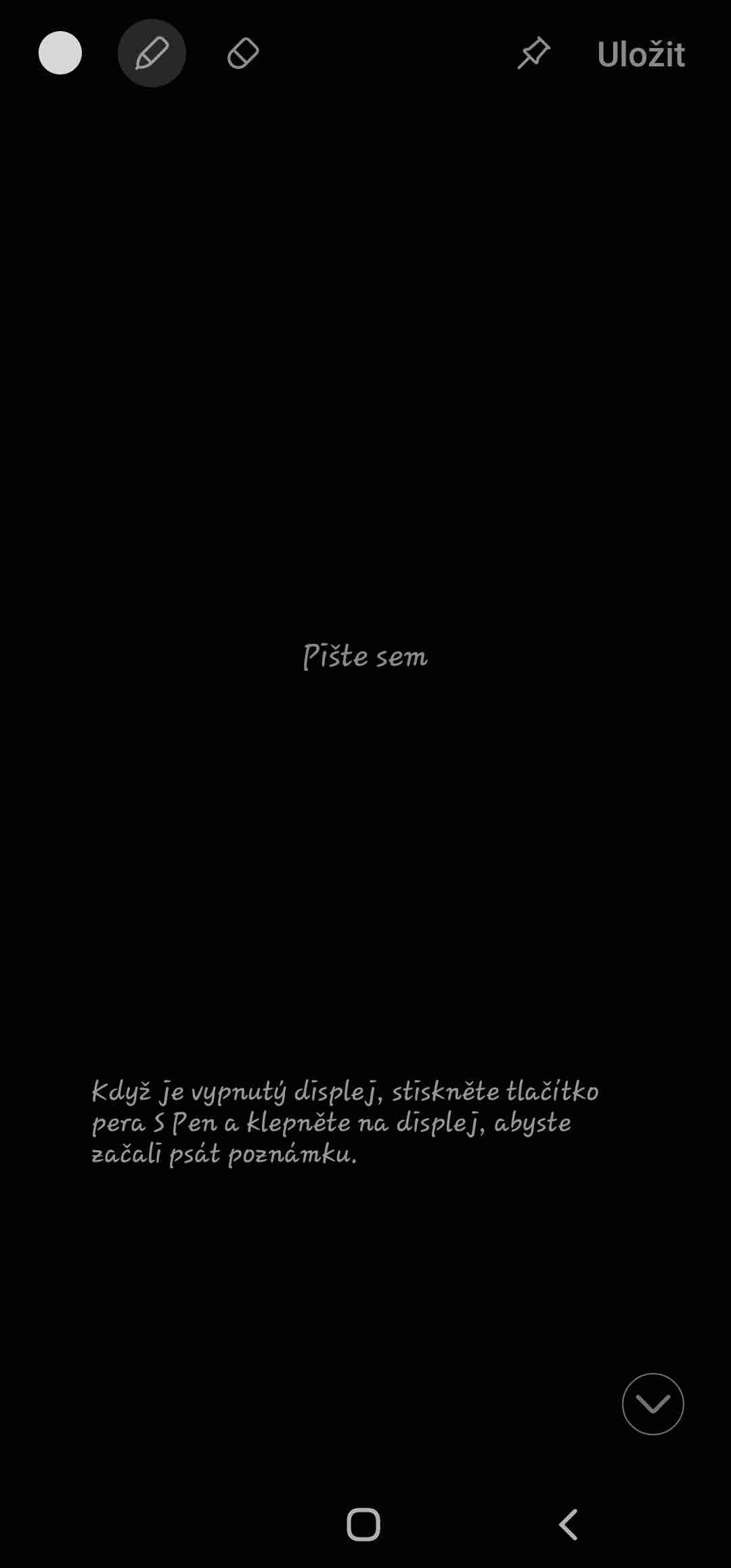

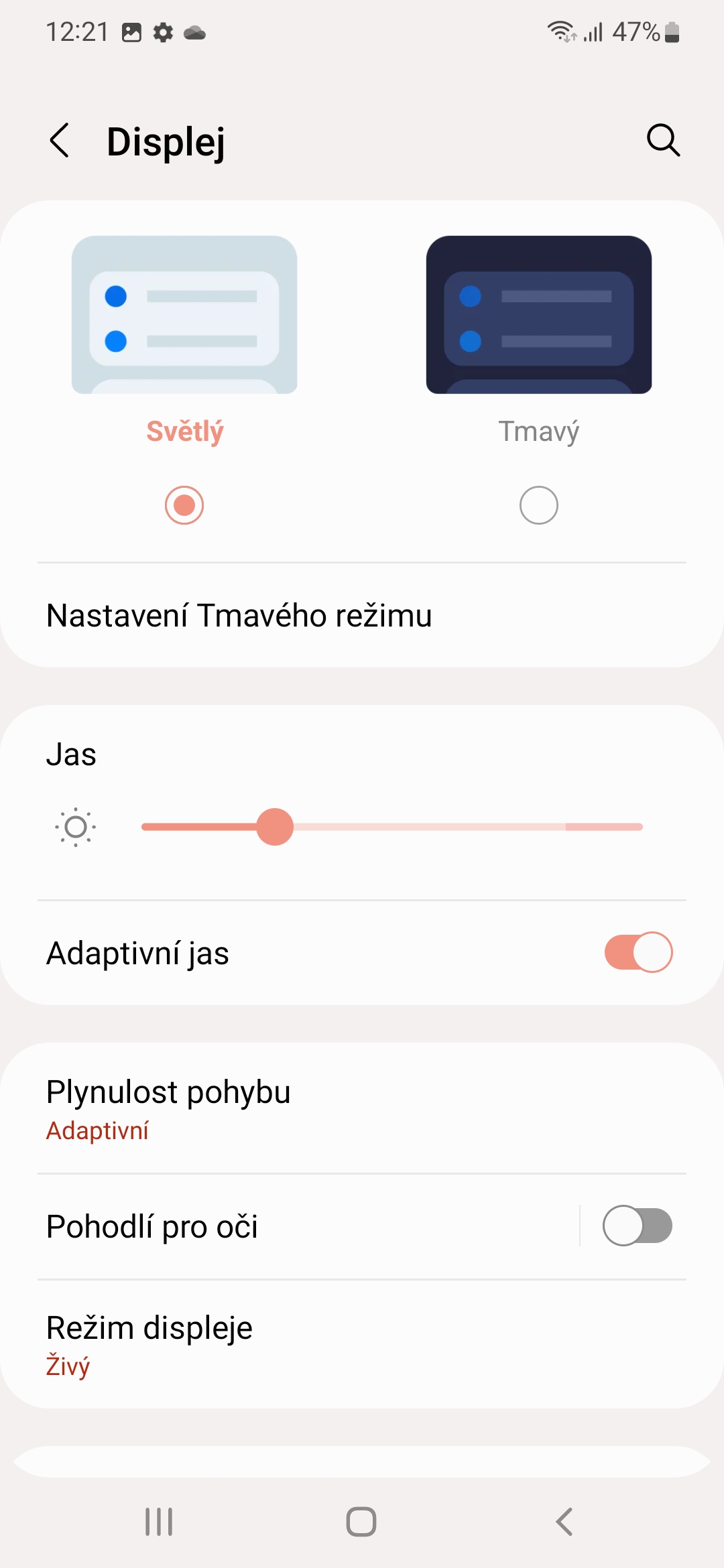
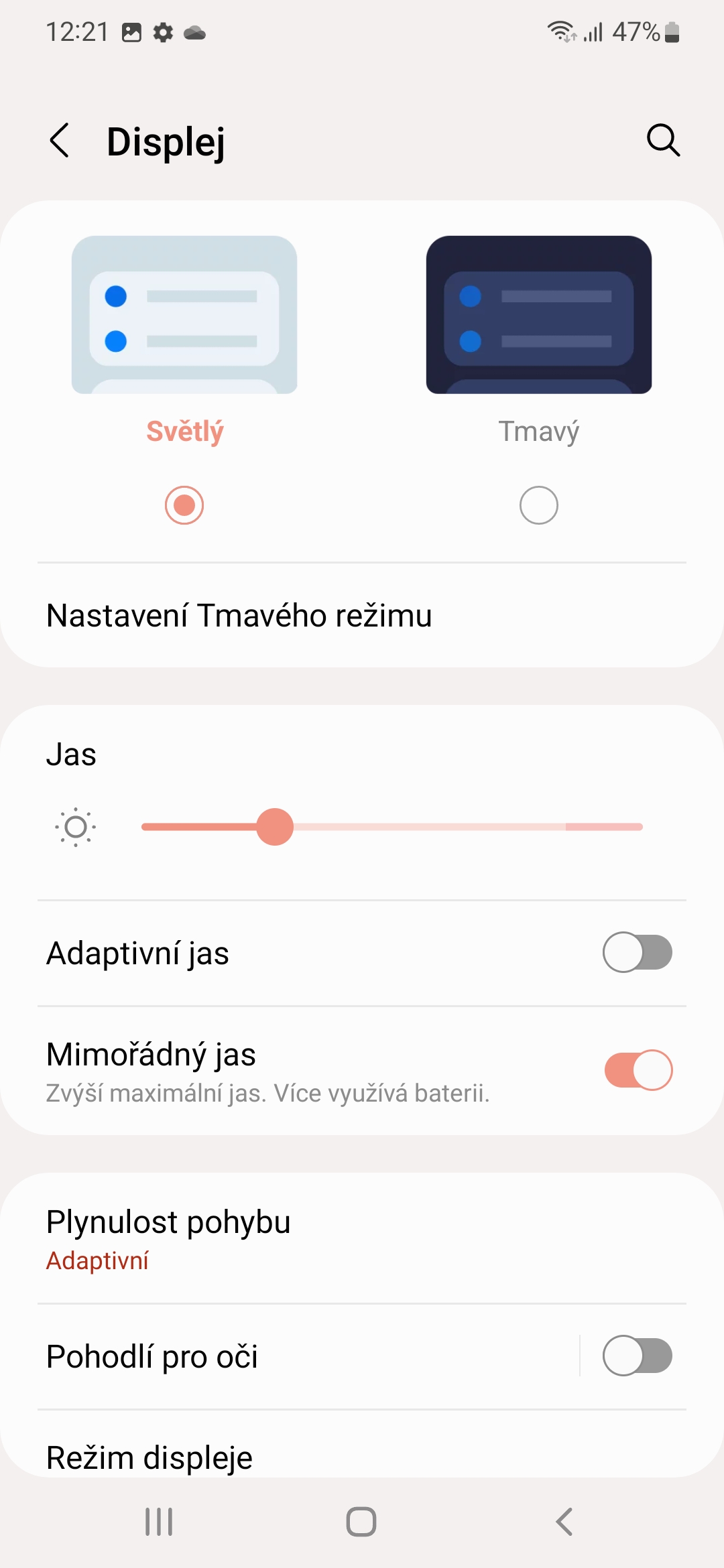
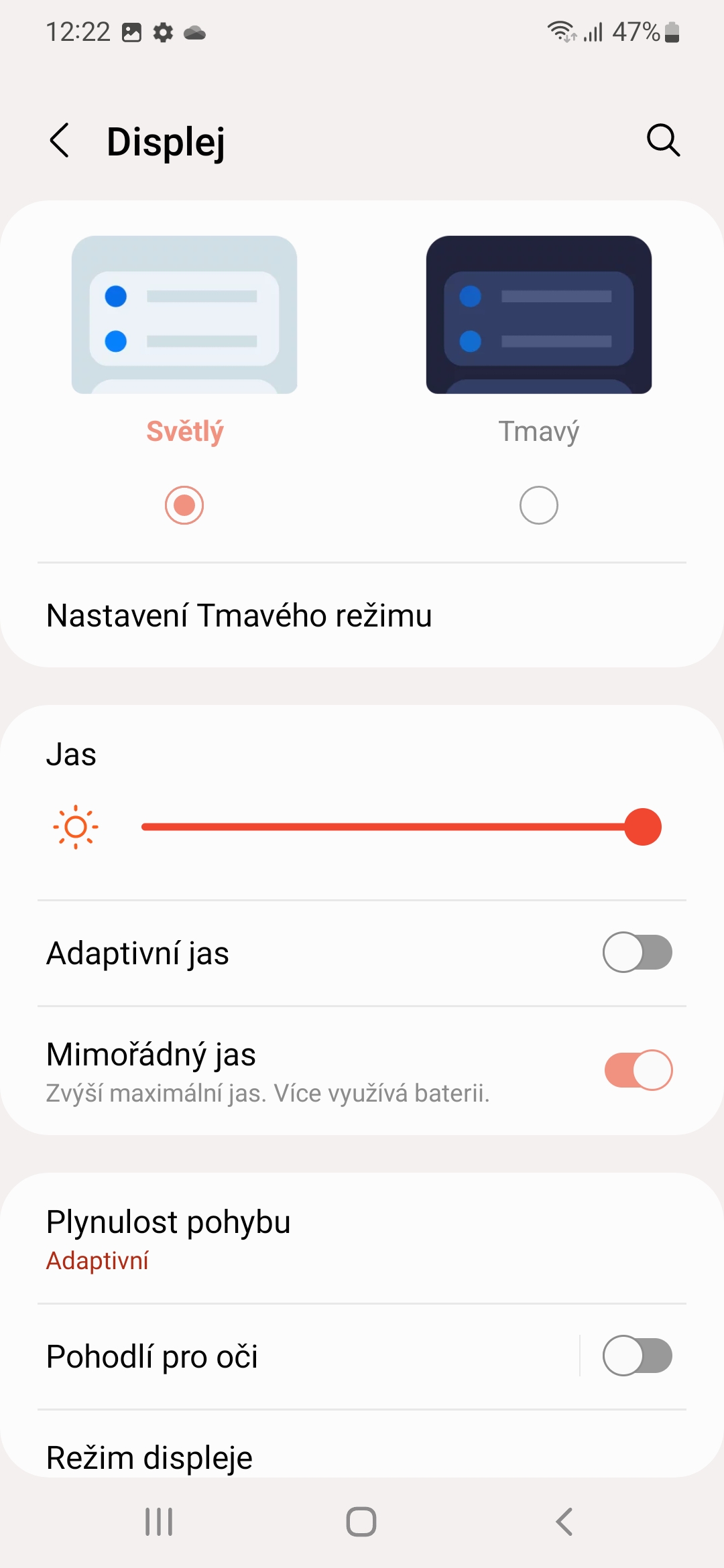






Ja aku
S22 kasutajate päev näeb välja selline, et nad otsivad laadijat kella 4 ja 6 vahel pärastlõunal.
See sõltub seadme kasutamise stiilist. Mõned inimesed võivad kenasti vastu pidada, mõned inimesed võivad elada isegi järgmise päevani.
Aga mine, jõmpsikas. Kell on 9:22, võtsin S7 laadijast välja kell 69 hommikul ja aku on 2% ja XNUMX tundi SOT.
Aasta tagasi sa veel raevutsesid S21 üle. Kas edusamme on siis märgata? Kas S21 FE ostmisest ei piisa?
See on kindlasti piisav. Meie ju kasutame toimetuses S21 FE-d. See sõltub peamiselt teie eelistustest. Artiklis viidatakse palju S-pliiatsile ja lihtsalt juhtub, et see on ainult S22 Ultral.
Seega on tõsiasi, et pärast aastast ostu S21 7800 CZK alates 22490 CZK on tugevus, kuid olen rahul, kõhklesin Apple 13. Samsung S22 on mõnusalt väike ja see mulle meeldib.
Need hinnad langevad kiiresti, kuid see annab hea võimaluse kvaliteetsete kasutatud seadmete ostmiseks. See lihtsalt hoiab oma väärtust kõige kauem iPhone.
Miks sa kirjutad s22, kui see on s22 ultra.
Päris märkimisväärne erinevus. Hakkan pastakaga lugema ja kuidagi imelik on, kui tean, et s22 pastakaga ei tööta.
Artiklis käsitletakse kogu seeriat Galaxy S22, Ultra mudelile on reserveeritud ainult mõned funktsioonid.
Minu päev S22 256 GB-ga:
1) Tõusen püsti, otsin laadijat, sest telefonil "kaotas" üleöö 40% akut (uuendatud, lähtestatud).
2) Pärast 30-minutilist aeglast 25 W laadimist lähen edasi. Vahetult enne metroosse sisenemist on mul iga kolmas päev ümberistumisega Galaxy Buds Pro, noh, Bluetoothi taaskäivitamine parandab selle.
3) Ühistranspordis mõni uudis, twitter või lihtne sudoku-tüüpi mäng.
4) Soovin tööl midagi skannida, nagu artiklis kirjas, kuid dokumendi osad on nii udused, et eelistan kasutada Xiaomi teost.
5) peale lõunat (mida ma ei pildista) otsin juba laadijat, kuna olen ca 35% peal ja pean veel koju minema, shoppama jne. Mäletan 4 sms-i vastamata kõnest, aga telefon ei helisenud... no ma helistan tagasi, aga ennäe, jälle ei tööta, pean telefoni restart tegema, siis kuidagi töötab - Jep!
6) Tulen koju, söön õhtust, unustan telefoni laadijasse panna ja lähen magama. Minu äratus ei helise hommikul, sest mu telefon on tühi.
See oli kokkuvõte minu eilsest ja tänasest koos kvaliteetse lipulaevaga Samsungi töökojast – Galaxy S22 256 Gb.
Tõsi, s21-l selliseid probleeme pole. See on lihtsalt 2 korda nõude esitamiseks, ei. Aga läheb teisiti 😀
Sellist telefoni ma ei tahaks ja saaksin sellest kohe lahti. Olen üllatunud, et te seda kasutate ja et te seda 14 päeva jooksul ei tagastanud. Või vähemalt ei kurtnud ta selle üle (kaamera defekt, signaali katkestused). Mul on sama S22 ja sarnaseid probleeme pole. Aku kestab suurepäraselt (parem kui Asus Zenfone 8), aku kadu ei ületa üleöö 9% - aga kasutan Battery Widget reborne'i, mis lülitab öösel nii BT kui WIFI välja ja hommikul enne uuesti sisse. üles ärkama. Mul pole kunagi kõne katkenud. Kaamera ja skannimine probleemideta.
Muidu oli mul esimesel nädalal üle 14h vastupidavust üle 5h SOTiga,siis enam ei mõõtnud kuna mõlemal PC-l on juhtmevaba laadija (kahes kohas),laadija autos aga päev ilma laadimiseta pole probleemi.